Para recordar:
- Instagram ofrece la función "Eliminado recientemente", que permite recuperar fotos, vídeos, fotos reales e historias eliminadas en un plazo de 30 días, aunque exige verificar la identidad.
- Esta función está diseñada para reforzar la seguridad contra los piratas informáticos, ofreciendo protección adicional para las cuentas al requerir la confirmación del propietario antes de cualquier eliminación permanente.
- Las publicaciones eliminadas en Instagram no se pueden recuperar a través de "Eliminado recientemente", pero es posible solicitar una copia de tus datos o utilizar tu historial de notificaciones para recuperarlas indirectamente.
Ahora es posible recuperar archivos borrados en ciertas plataformas sociales como Instagram, gracias a la nueva función de la plataforma social. Son principalmente los piratas informáticos los que utilizan el borrado durante el pirateo. Pero los archivos borrados se almacenarán en un servidor. Esta nueva función también se llama Recientemente eliminado.
Los usuarios tendrán acceso a los contenidos borrados (fotos, vídeos, reales) durante un periodo de 30 días para recuperarlos. La ventaja de esta función es que la plataforma te pedirá primero que confirmes tu identidad. Pero dónde está la papelera de reciclaje de InstagramY podemos utilizar esta función para recuperar nuestros mensajes borrados de Instagram? ¡Léelo todo en este artículo!
Si te preguntas dónde está la papelera de reciclaje de WhatsApp, lee nuestro artículo sobre dónde está la papelera de reciclaje de WhatsApp !
¿Dónde puedo encontrar la papelera de reciclaje de Instagram?
Todas las fotos, vídeos, Instagram real, vídeos de IGTV, historias, etc. que decidas eliminar se eliminarán inmediatamente de tu cuenta y se moverán a tu carpeta de Eliminados recientemente.
Las historias eliminadas que no están en el archivo permanecen en la carpeta durante 24 horas. El resto se borrarán automáticamente pasados 30 días.
Durante este periodo de 30 días, puedes ver el contenido que se ha eliminado de tu cuenta de Instagram. Pero, ¿dónde está esa papelera de reciclaje de Instagram? A continuación te explicamos cómo hacerlo:
- Acceda a su perfil pulsando la teclael icono de tu perfil o tu foto de perfil en la parte inferior derecha.
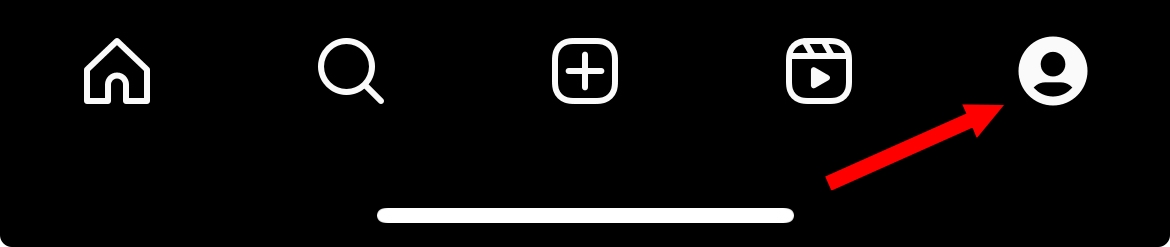
- A continuación, pulse la tecla tres líneas superpuestas arriba a la derecha.

- En "Cómo utilizas Instagram", pulsa Su actividad.
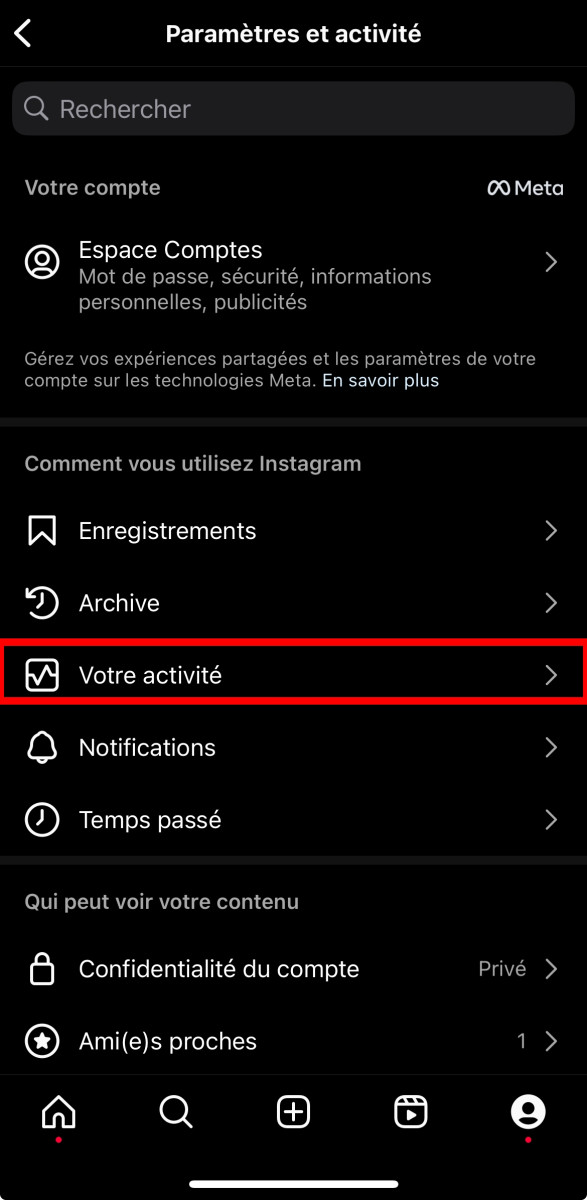
- En Contenido borrado y archivado, pulse Contenidos eliminados recientemente.
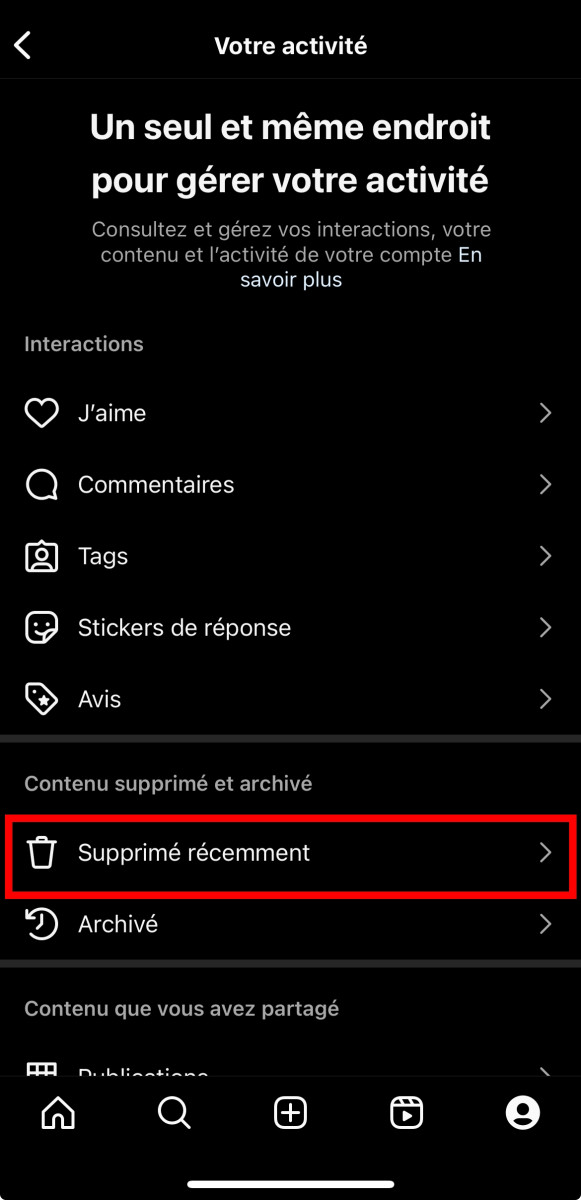
Tenga en cuenta que las siguientes opciones pueden no aparecer si no ha eliminado contenidos recientemente.
¿Cómo puedo restaurar / eliminar permanentemente el contenido borrado en Instagram?
Para ello, ve a tu papelera de reciclaje de Instagram y sigue los pasos indicados anteriormente:
- El primer paso es pulse sobre el tipo de contenido que desea restaurar o eliminar definitivamente (foto, vídeo, etc.) en la parte superior de la pantalla, como vídeos, imágenes, historias reales o archivadas.
- Haga clic en el botón contenido que desea restaurar o eliminar permanentemente.
- Seguir adelante Más en la parte inferior derecha y, a continuación, seleccione Borrar si desea eliminar el contenido de forma permanente, en Restaurar si desea restaurar el contenido, o en anular si no quieres borrar o restaurar tus fotos, vídeos, historias, etc.
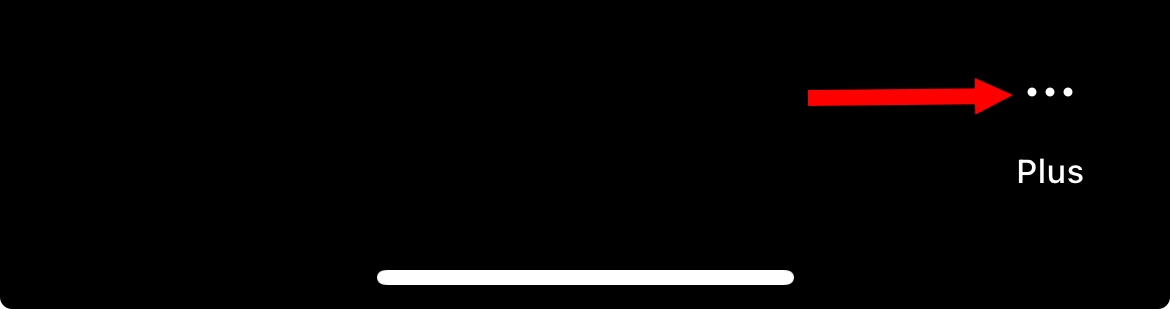
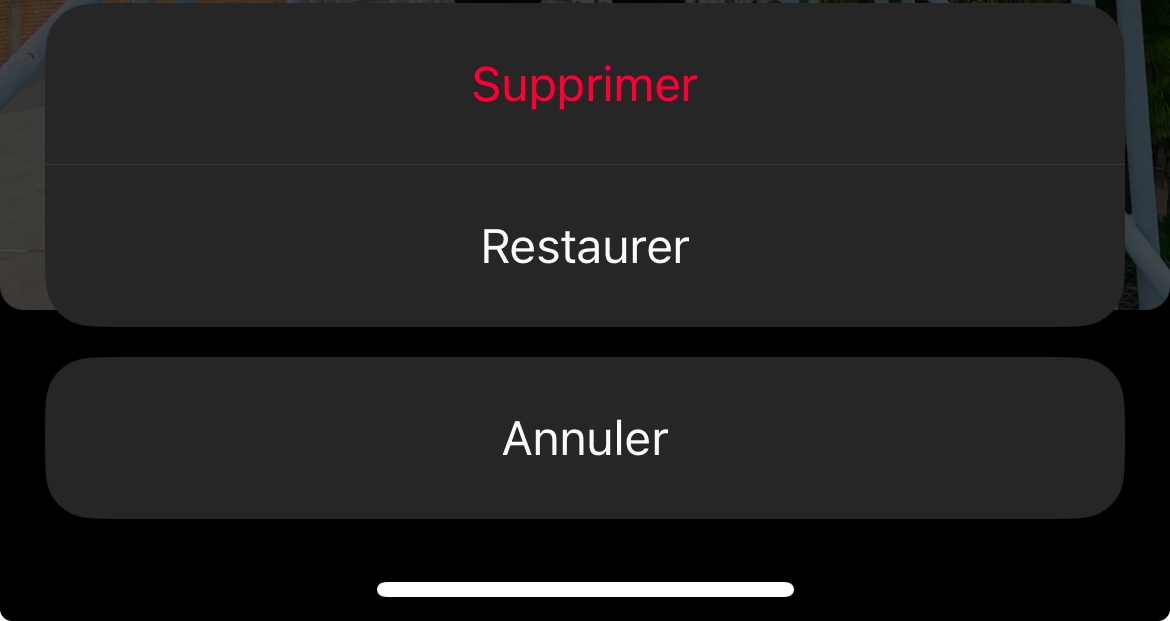
Y ya está, ¡has recuperado o eliminado tu foto, publicación u otro elemento en Instagram!
¿Por qué es importante?
Esta función de Instagram "Borrados recientemente" nos ayudará a gestionar nuestros contenidos en la plataforma. Esta función, solicitada por muchos, permite ver y restaurar contenidos eliminados por error o de otro modo.
Esta funcionalidad incluye la protección de evitar que los piratas informáticos pongan en peligro tu cuenta o borrar las publicaciones que has compartido, porque hoy en día los piratas informáticos borran contenidos para acceder a una cuenta.
Antes de la llegada de esta aplicación, los usuarios no podían recuperar los archivos. Pero, Instagram ha implementado un sistema para permitir a los usuarios confirmar que son los titulares legales de la cuenta, si intentan borrar contenido. Esta función se llama Borrar recientemente. Pasados unos días, se puede recuperar el contenido de esta papelera de reciclaje llamada Borrar recientemente.
¿Es posible recuperar mensajes borrados de la papelera de reciclaje de Instagram?
La página de ayuda de Instagram indica claramente que las publicaciones eliminadas en Instagram no puede recuperarse utilizando la función de Borrados Recientes.
Esta función sólo restaura los mensajes eliminados, fotos, videos, reales e historias, con un período de gracia de 30 días eliminado los medios de comunicación en la plataforma Instagram. En general, esta función es una adición útil, pero no es adecuado para la recuperación de los mensajes eliminados.
¿Cómo puedo recuperar mensajes borrados de Instagram?
El borrado de mensajes de Instagram y la desaparición de DMs son probablemente los problemas más comunes con los que se encuentran los usuarios de Instagram.
Si has borrado una conversación en Instagram y no puedes encontrarla, esta guía te mostrará varias formas de recuperar mensajes borrados en Instagram.
Solución número 1: Solicita una copia de tus datos (Android y iPhone)
Los servidores de Instagram conservan los mensajes incluso después de haberlos eliminado de tu cuenta. Por lo tanto, puedes recuperar las publicaciones de Instagram eliminadas solicitando una copia de tus datos a Instagram.
Es importante señalar, sin embargo, que este método no permite a las aplicaciones recuperar mensajes directos. En su lugar, se enviarán por correo electrónico.
Para recuperar tus datos de Instagram y recuperar mensajes borrados en Instagram:
- El primer paso es abrir Instagram y acceder a tu página de perfil.
- A continuación, pulse el icono de tres líneas situado en la parte superior de la pantalla y seleccione "Su negocio.
- Desplácese hacia abajo y haga clic en Descargar información > Descargar o transferir información.
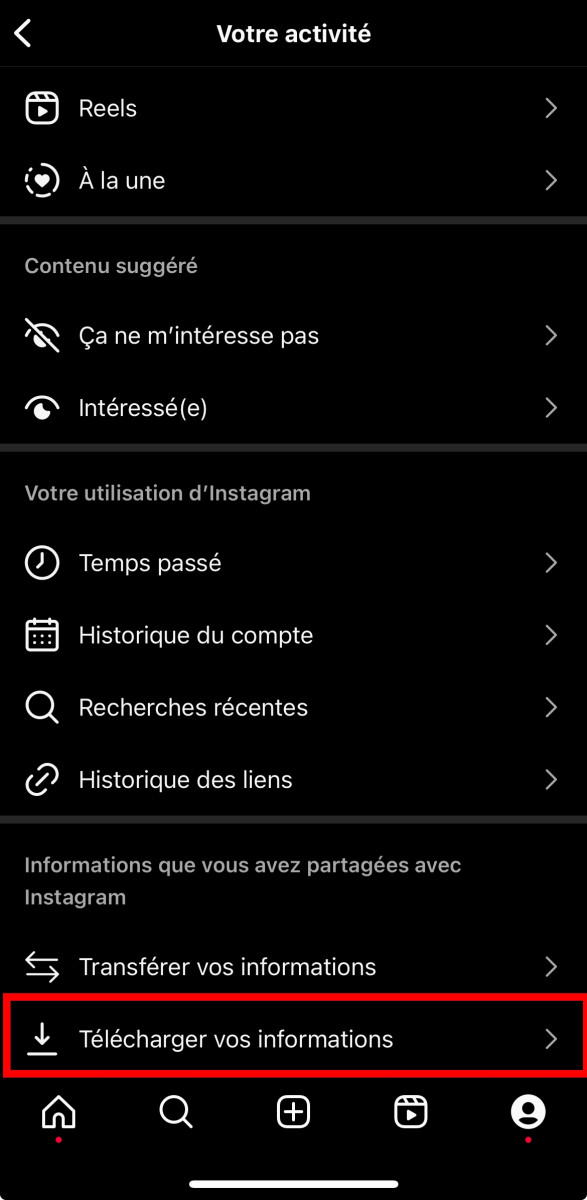
A continuación, haga clic en Algunos de sus datos :
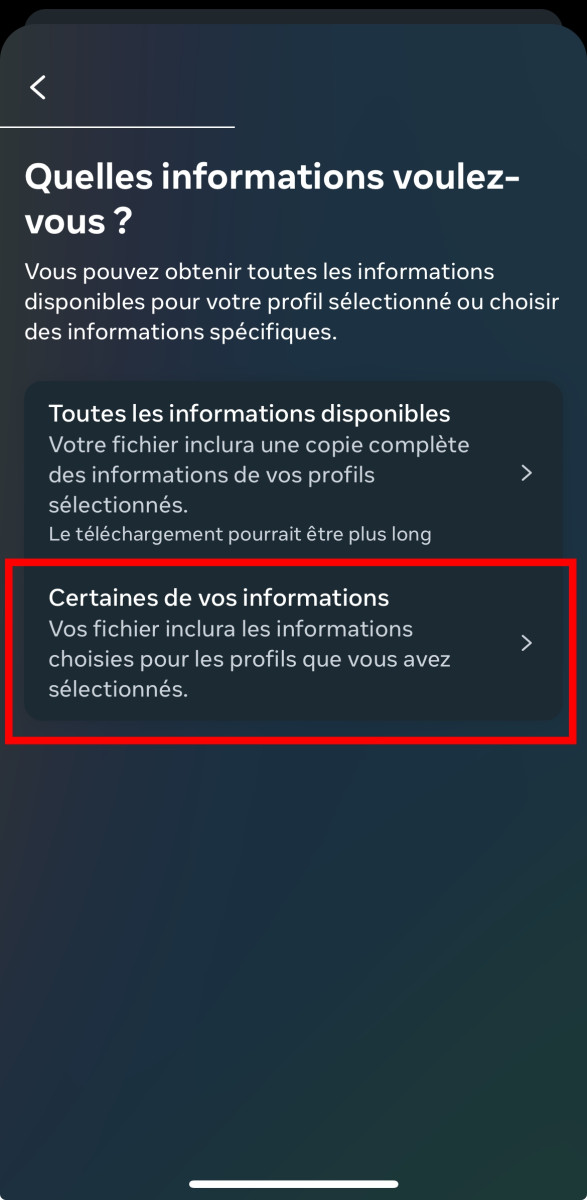
A continuación, haz clic en >. Mensaje :
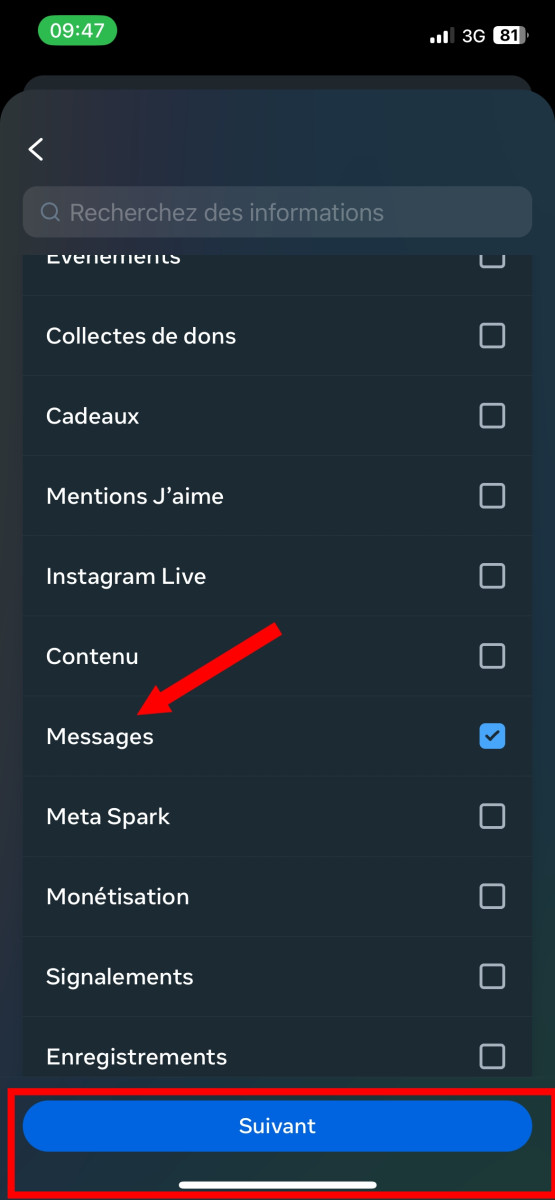
A continuación, pulsa >. Descargar al dispositivo
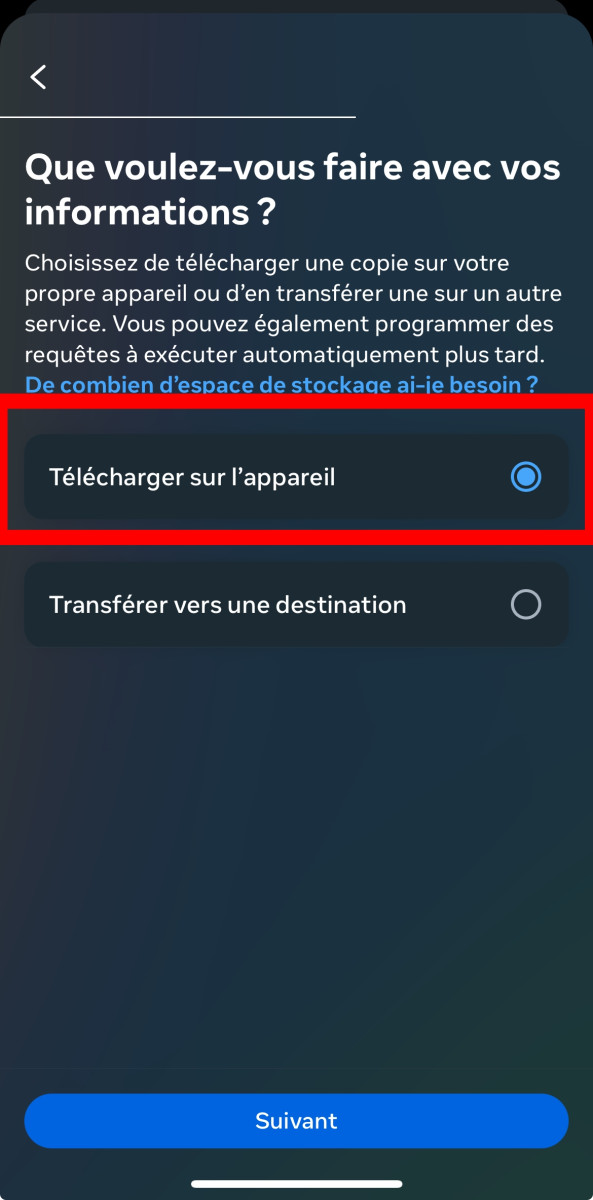
- Compruebe la dirección de correo electrónico, el formato, la calidad y la duración de la descarga y, a continuación, haga clic en "Crear un archivo.
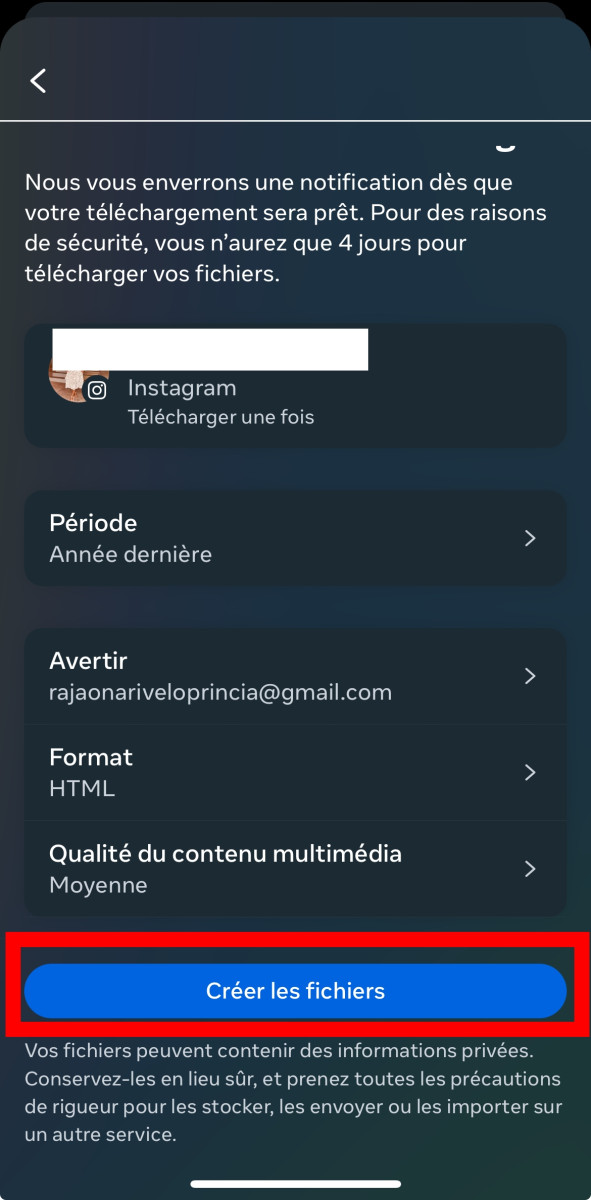
- Si utiliza una dirección de correo electrónico de Gmail, vaya a Gmail y verá un mensaje con un enlace "Descargar informaciónHaga clic en este enlace.
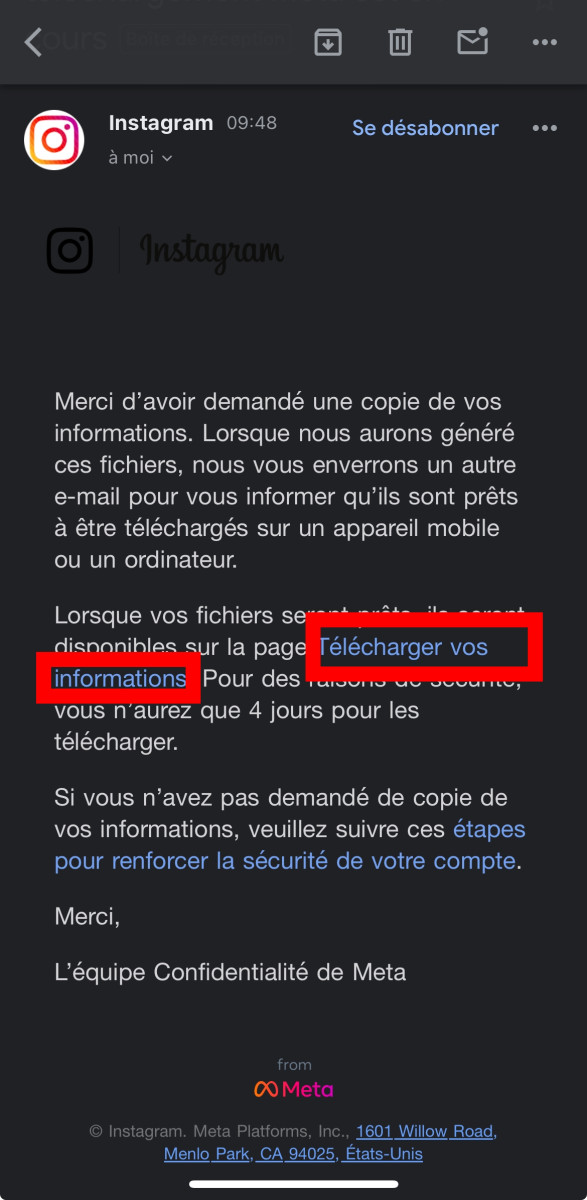
En Descargas disponibles, haz clic en Descargar. Esto te permitirá descargar el archivo y comprobar tus publicaciones de Instagram eliminadas. Por lo general, Instagram recopila estos datos y te los envía en un plazo de 14 días. Ten en cuenta que los archivos solo se pueden solicitar cada 4 días.
Solución número 2: Historial de notificaciones en dispositivos Android
Para los usuarios de Android 11 y superior, esta función de historial de notificaciones es útil para buscar conversaciones eliminadas en Instagram. Si activaste las notificaciones de Instagram y el historial de notificaciones antes de que se eliminara la publicación de Instagram, sigue estos pasos para ver tus conversaciones eliminadas en Instagram:
- Ir a configuraciones y pulse Notificaciones.
- Desplácese hacia abajo y pulse Ajustes avanzados.
- Pulse aquí activar historia notificaciones.
- Busque elPestaña Instagram y abre el menú.
- Puedes ver todos los mensajes originales que recibes en Instagram, incluidos los mensajes eliminados por el remitente en tu dispositivo Android.
Existen programas y aplicaciones en el mercado (Android y iPhone) para recuperar mensajes borrados en Instagram. Sin embargo, utilizarlos puede ser complicado. Por eso, ¡hemos hecho una lista con las formas más sencillas de recuperar mensajes privados de Instagram para que te resulte más fácil!
En definitiva, para proteger la cuenta de Instagram de todo tipo de hackear instagramTeniendo esto en cuenta, los desarrolladores han creado un sistema para recuperar los archivos eliminados de tu cuenta de Instagram. Es más, antes de eliminar los archivos inmediatamente, Instagram pedirá confirmación de que la cuenta es realmente propiedad del usuario. Además, los archivos permanecerán en la base de datos durante al menos 30 días antes de ser eliminados definitivamente.






